„Instagram Reels“ yra „Instagram“ atsakas į „TikTok“, kur galite sukurti trumpus, įtraukiančius klipus ir bendrinti su savo sekėjais. Tačiau problemų, susijusių su programomis ir programų funkcijomis, nėra neįprasta. Jei pastebėsite, kad „Instagram Reels“ funkcija nerodoma arba neveikia taip, kaip tikėjotės, neabejotinai ieškote greito sprendimo.
kaip pridėti šriftus į Microsoft Word

Šiame straipsnyje apžvelgsime galimus sprendimus, kad jūsų „Instagram“ ritės vėl veiktų. Taip pat pateikiame tikslius veiksmus, kurių reikia atlikti kiekvienam patarimui naudojant „Android“ arba „iOS“ įrenginį. Pradėkime riedėti.
„Instagram“ ritės neveikia „Android“.
Dabar peržiūrėsime penkis patarimus, kuriuos galite išbandyti „Android“ įrenginyje, kad ritės vėl veiktų. Po kiekvieno bandymo galite patikrinti, ar problema išlieka.
Pastaba : atlikus kai kuriuos toliau išvardytus veiksmus, jūsų Instagram juodraščiai bus ištrinti. Išsaugokite juodraščius, kuriuos norite užbaigti prieš atsijungdami nuo programos, išvalydami talpyklą arba ištrindami programą.
Pabandykite atsijungti ir vėl prisijungti
Laikina klaida ar triktis jūsų „Instagram“ paskyroje gali būti priežastis, kodėl „Reels“ neveikia. Lengviausias būdas ištaisyti šį scenarijų, ypač kai prie „Instagram“ programos prisijungta prie kelių paskyrų, yra atsijungti nuo paskyros ir vėl prisijungti:
- Apatiniame dešiniajame kampe bakstelėkite savo profilio nuotrauka .
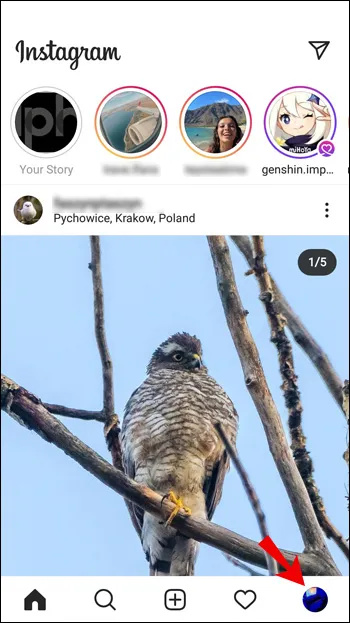
- Kai pasirodys jūsų profilis, bakstelėkite mėsainių meniu viršutiniame dešiniajame ekrano kampe.
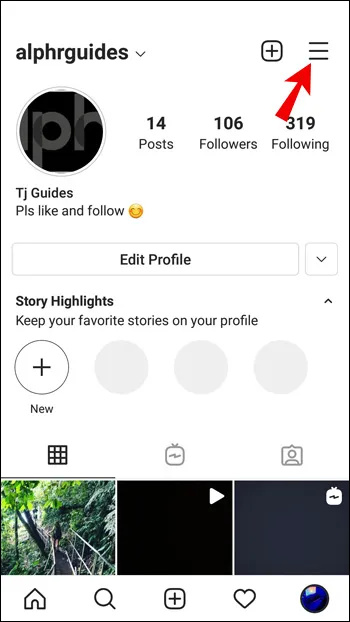
- Šoninės juostos apačioje palieskite Nustatymai .
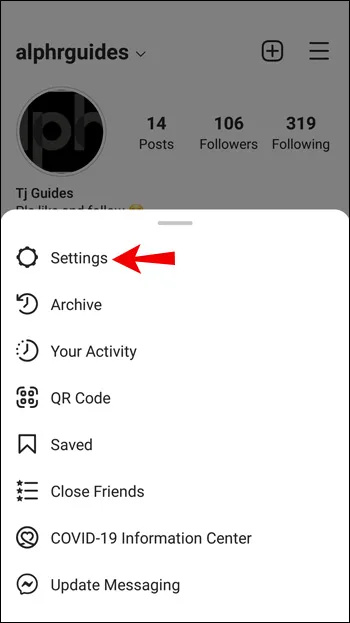
- Į Nustatymai , slinkite žemyn ir bakstelėkite Atsijungti .
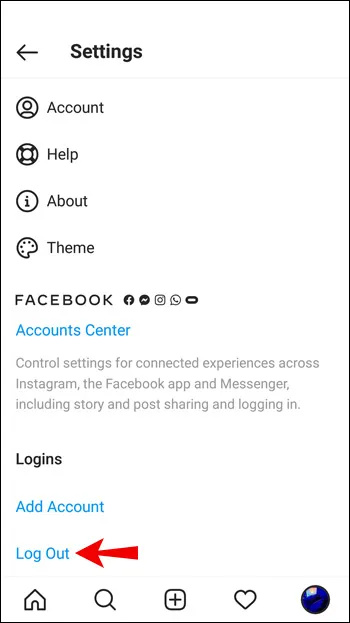
- Pažymėkite savo paskyrą, tada pasirinkite Atsijungti vėl.
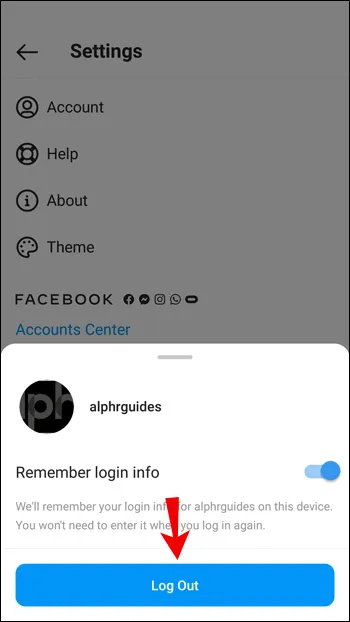
Išvalykite duomenų talpyklą
Norėdami iš naujo nustatyti „Instagram“ programą į tokią, kokia ji buvo, kai ją pirmą kartą atsisiuntėte, pabandykite išvalyti duomenų talpyklą. Norėdami tai padaryti „Android“ įrenginyje:
- Paleisti Nustatymai .

- Pasirinkite Programėlės .

- Tipas Instagramas į paieškos juostą viršutiniame dešiniajame kampe.

- Žemiau Naudojimas , pasirinkite Sandėliavimas .
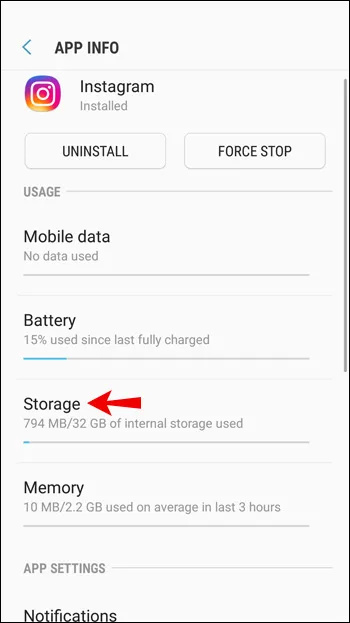
- Pasirinkite Išvalyti talpyklą .
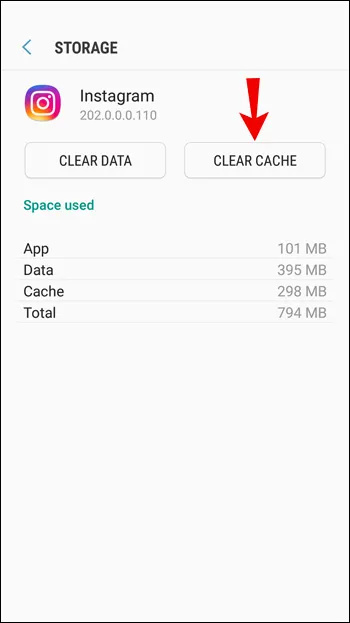
Pašalinkite ir iš naujo įdiekite „Instagram“ programą
Jei „Instagram“ programa yra klaidinga, trikdžių arba neatnaujinta, geriausia pabandyti pašalinti programą iš įrenginio ir iš naujo įdiegti naujausią versiją.
Norėdami pašalinti „Instagram“ iš „Android“ įrenginio:
- Atviras Nustatymai .

- Pasirinkite Programėlės .

- Raskite ir pasirinkite Instagramas .

- Bakstelėkite Pašalinkite ir tada Gerai .
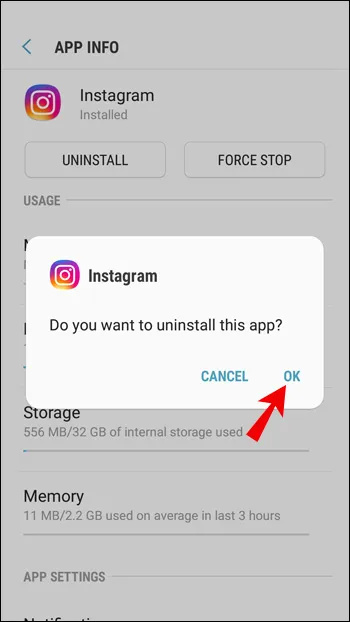
Norėdami iš naujo įdiegti „Instagram“:
- Aplankykite Google Play parduotuvė rasti Instagramas programą ir bakstelėkite Diegti mygtuką.
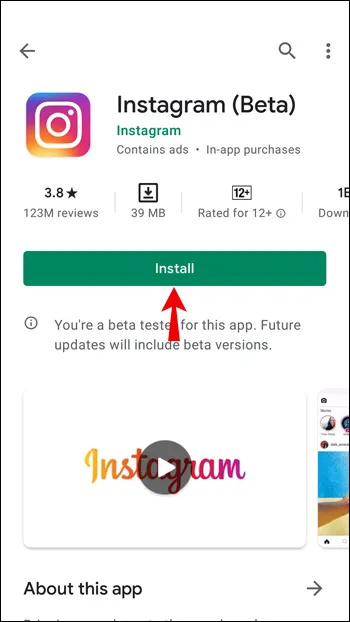
Atnaujinkite savo įrenginį
Jūsų naudojamas įrenginys gali būti jūsų problemos kaltininkas. Įsitikinkite, kad jūsų įrenginyje įdiegta naujausia OS programinės įrangos versija, kuri palaiko „Instagram Reels“ funkciją. Norėdami tai padaryti „Android“ įrenginyje:
- Atviras Nustatymai .

- Dabar eik į Sistema > Sistemos naujinimas .
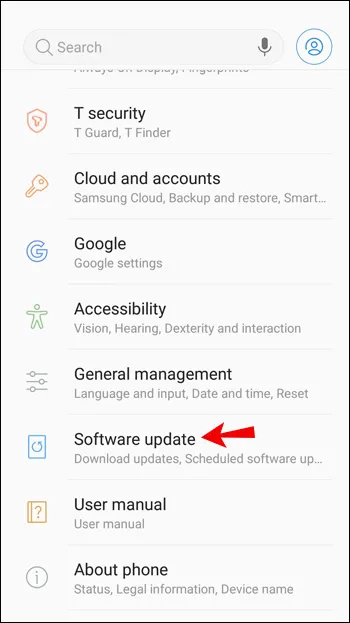
- Bakstelėkite Patikrinkite, ar nėra naujinimų .
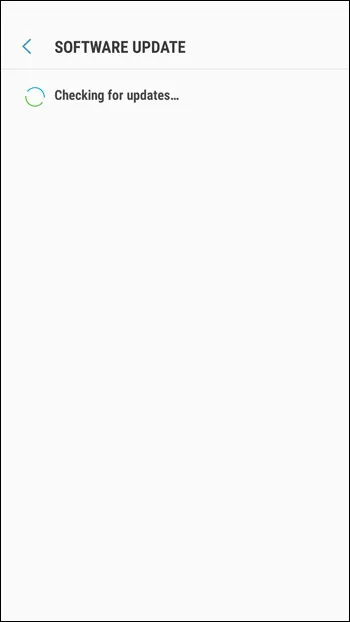
Jūsų įrenginys ieškos laukiančių naujinimų ir juos įdiegs, jei bus.
Praneškite apie problemą
Jei išbandėte aukščiau nurodytus veiksmus, o „Instagram“ ritės vis tiek neveikia, praneškite „Instagram“:
- Prisijunkite prie savo Instagram paskyros ir bakstelėkite mėsainių meniu piktograma viršuje.
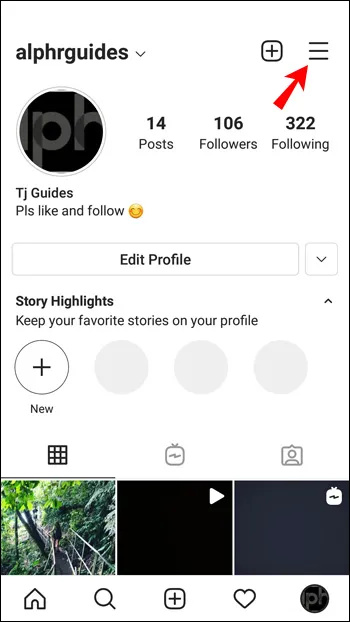
- Pasirinkite Nustatymai > Žinynas .
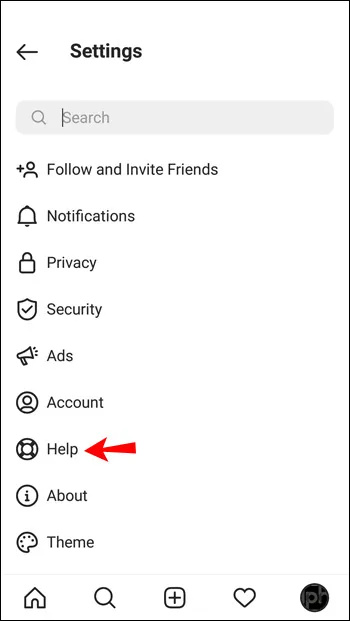
- Per Pagalba meniu, bakstelėkite Pranešti apie problemą .
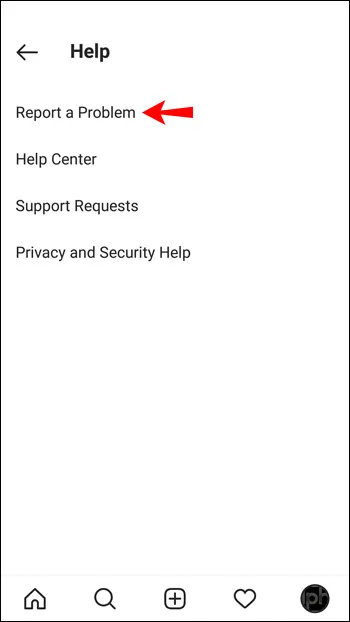
- Įveskite problemą, pvz., „Negaliu matyti arba naudoti Instagram Reels funkcijos“. Jei norite, galite padaryti problemos ekrano kopiją.
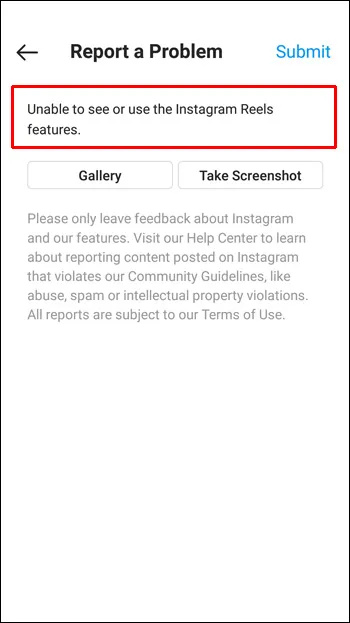
- Viršuje dešinėje palieskite Pateikti mygtuką.
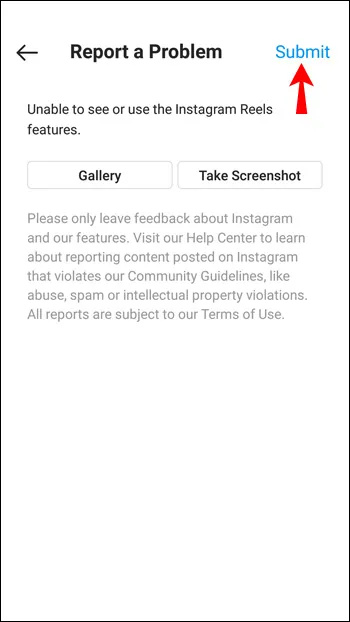
Tada palaukite, kol Instagram atsakys.
„Instagram“ ritės neveikia „iPhone“.
Toliau pateiksime penkis patarimus, kaip išbandyti „iPhone“ ir „iOS“ įrenginiuose, kad ritės vėl veiktų. Išbandę patarimą, galite patikrinti, ar ritės veikia.
Pabandykite atsijungti ir vėl prisijungti
„Instagram Reels“ problemų gali kilti dėl „Instagram“ paskyros trikčių ar trikčių. Lengviausias būdas tai išspręsti, ypač kai prie „Instagram“ programos prisijungiate keliose paskyrose, atsijungti nuo paskyros ir vėl prisijungti:
- Bakstelėkite savo profilio nuotrauka apatiniame dešiniajame kampe.
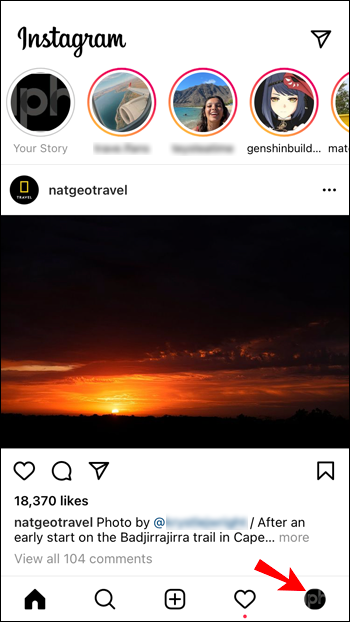
- Kai pasirodys jūsų profilis, bakstelėkite mėsainių meniu piktograma viršuje dešinėje.

- Bakstelėkite Nustatymai šoninės juostos apačioje.
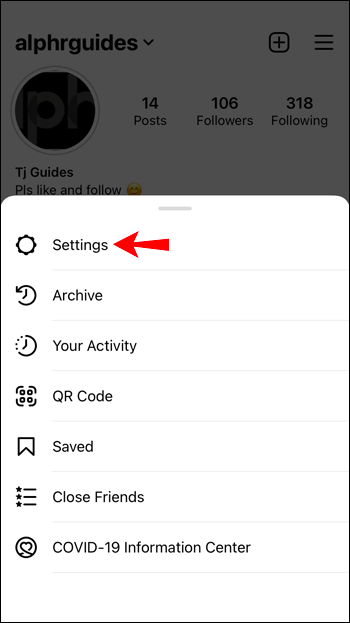
- Į Nustatymai , slinkite žemyn ir bakstelėkite Atsijungti .
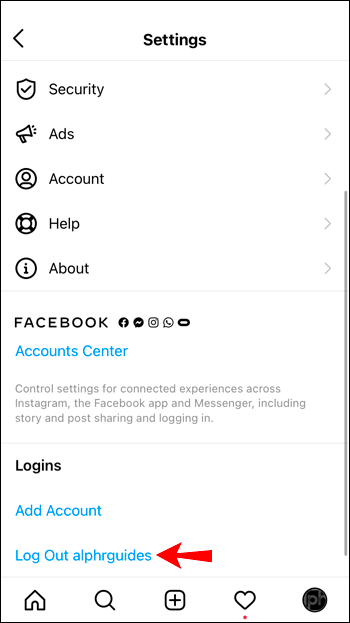
- Pasirinkite savo paskyrą, tada pasirinkite Atsijungti .
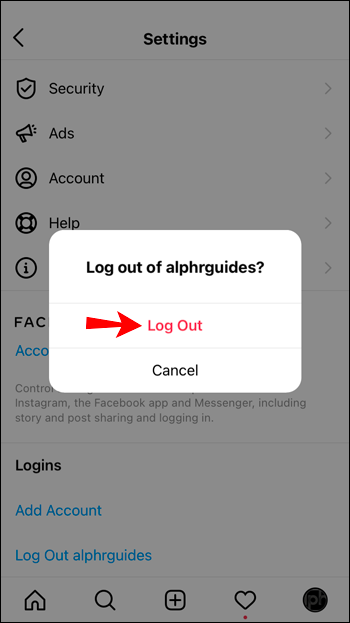
Išvalykite duomenų talpyklą
Vienintelis būdas išvalyti „Instagram“ talpyklos duomenis „iPhone“ yra pašalinti ir iš naujo įdiegti programą. Vykdykite toliau pateiktas instrukcijas.
Pašalinkite ir iš naujo įdiekite „Instagram“ programą
Jei „Instagram“ programa trikdo, geriausia būtų pabandyti pašalinti programą ir iš naujo įdiegti naujausią versiją.
Norėdami pašalinti „Instagram“ savo „iPhone“ arba „iOS“ įrenginyje:
- Raskite „Instagram“ programą.
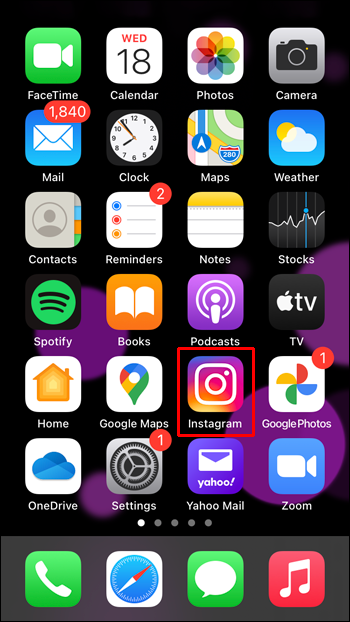
- Ilgai paspauskite ir bakstelėkite Pašalinti programą .
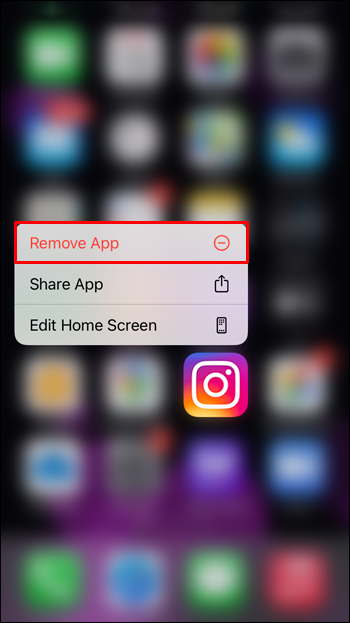
- Pasirinkite Ištrinti programą ir tada Ištrinti patvirtinti.
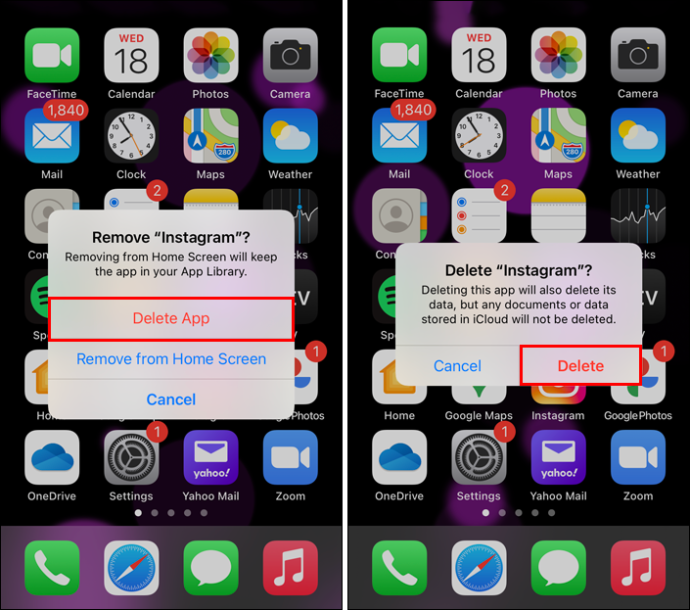
Norėdami iš naujo įdiegti „Instagram“.
- Aplankykite Programėlių parduotuvė rasti Instagramas programėlė.
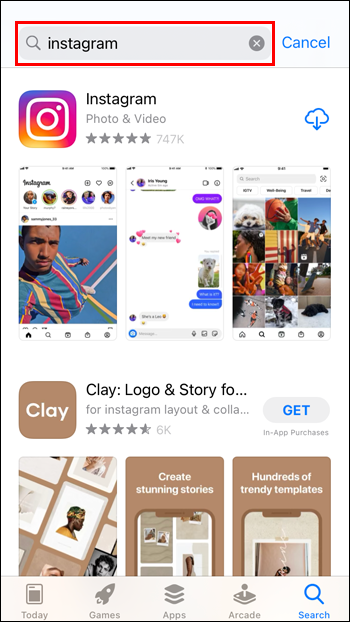
- Bakstelėkite Diegti mygtuką.
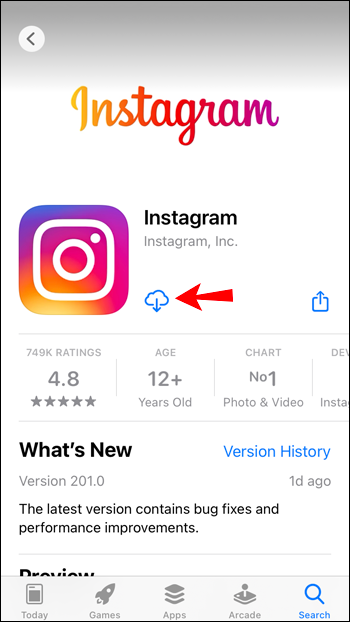
Atnaujinkite savo įrenginį
„Instagram“ problemą gali sukelti jūsų naudojamas įrenginys. Įsitikinkite, kad jūsų įrenginyje įdiegta naujausia OS programinė įranga, kuri palaiko „Instagram Reels“ funkciją. Norėdami tai padaryti „iPhone“ arba „iOS“ įrenginyje:
- Atviras Nustatymai .
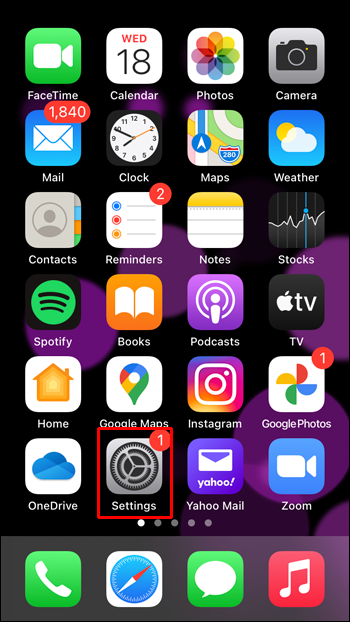
- Pasirinkite Generolas .
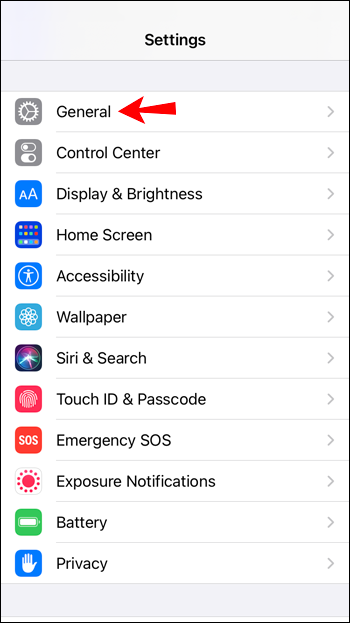
- Pasirinkite Programinės įrangos atnaujinimas .
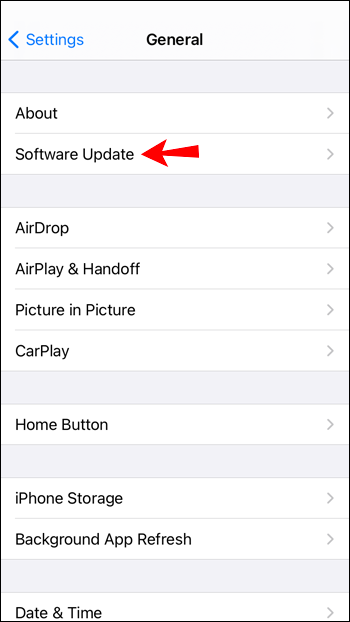
Dabar jūsų įrenginys ieškos laukiančių naujinimų ir juos įdiegs, jei bus.
Praneškite apie problemą
Jei nė vienas iš aukščiau pateiktų patarimų jums nepadėjo, pabandykite susisiekti su „Instagram“ ir pranešti jiems:
- Prisijunkite prie savo Instagram paskyros.
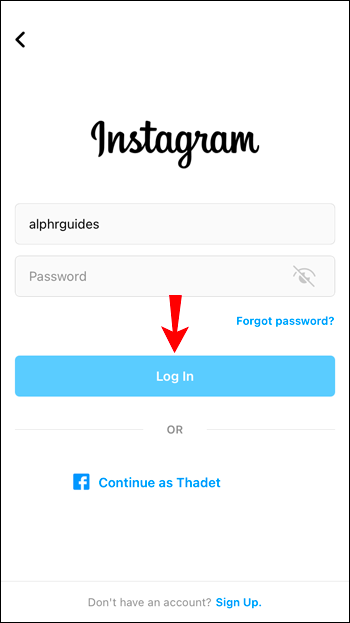
- Bakstelėkite mėsainių meniu piktograma viršuje kairėje.

- Pasirinkite Nustatymai ir tada Pagalba .
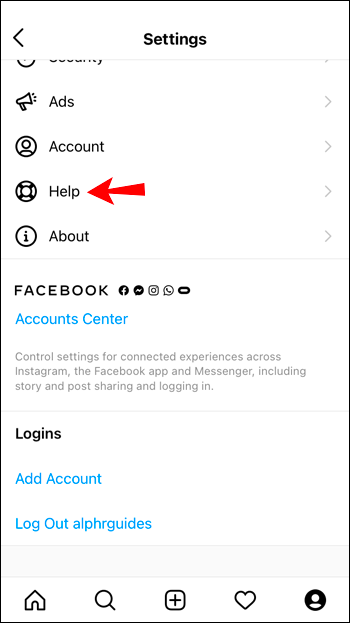
- Paspausti Pranešti apie problemą .
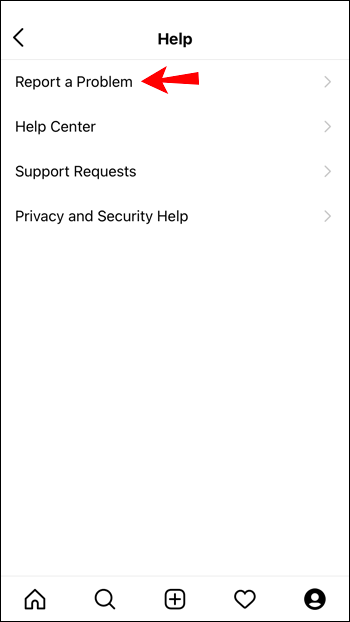
- Įveskite problemą, pvz., „Nepavyko naudoti arba matyti „Instagram Reels“ funkcijos. Jei norite, galite padaryti problemos ekrano kopiją.
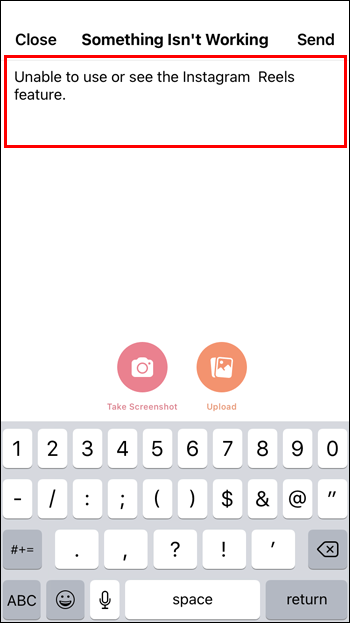
- Bakstelėkite Siųsti mygtuką viršutiniame dešiniajame kampe.
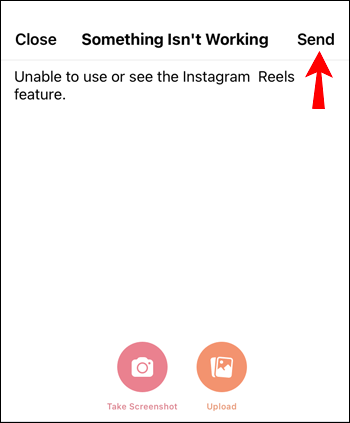
Tada palaukite, kol Instagram atsakys.
Dažnai užduodami klausimai
„Instagram“ pristatė ritės funkciją 2020 m., todėl tikėtina, kad jūs vis dar mokotės. Į šį skyrių įtraukėme atsakymus į kai kuriuos dažniausiai užduodamus klausimus.
Ką daryti, jei „Instagram“ turi problemų?
ar galite parduoti naudotus batus „Stockx“
Jei kaltininkas yra „Instagram“, dauguma vartotojų patirs tą pačią problemą. Galbūt jūsų draugai taip pat turi problemų. Jei norite patikrinti, ar „Instagram“ yra problema, eikite į oficialų bendrovės „Twitter“ puslapį arba „DownDetector“ svetainę.
Darant prielaidą, kad yra daug pranešimų apie problemas, nieko negalite padaryti, tik palaukti. Įsitikinkite, kad programa yra atnaujinta, ir dažnai tikrinkite. „Meta“ kūrėjai paprastai greitai išsprendžia problemas.
Kodėl negaliu pridėti apklausos prie savo ritinio?
Deja, „Instagram“ interaktyvūs lipdukai (apklausos, klausimai ir atsakymai bei iššūkiai) nepasiekiami „Instagram“ ritiniuose. Galite pasirinkti paskelbti istoriją, jei norite įtraukti savo auditoriją viena iš šių funkcijų.
„Instagram“ ritės neveikia – išspręsta!
„Instagram“ ritės funkcija palengvina trumpų vaizdo klipų kūrimą. Dažniausiai ši funkcija veikia gerai; tačiau kartais, kai parinktis nėra matoma arba funkcija neveikia taip, kaip tikėtasi, nėra neįprasta.
Laimei, šias problemas galima lengvai išspręsti bandant tokius dalykus kaip „Instagram“ duomenų talpyklos išvalymas ir įsitikinimas, kad įrenginyje ir programoje įdiegta naujausia programinė įranga.
Ką apskritai manote apie „Instagram Reel“ funkciją? Pasidalykite savo mintimis toliau pateiktame komentarų skyriuje.









